Vrstvy ve vizuálu Azure Maps Power BI
V Azure Maps vizuálu Power BI jsou k dispozici dva typy vrstev. První typ se zaměřuje na vykreslování dat, která se předávají do podokna Pole vizuálu a skládají se z následujících vrstev. Tyto vrstvy vykreslování dat nazvěme.
Vrstva bublin
Vykreslí body na mapě jako kruhy s měřítkem.
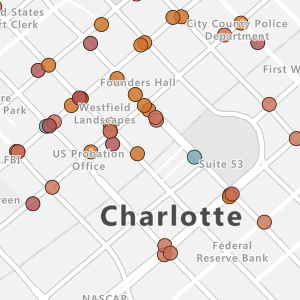
Vrstva 3D sloupců
Vykreslí body jako 3D sloupce na mapě.
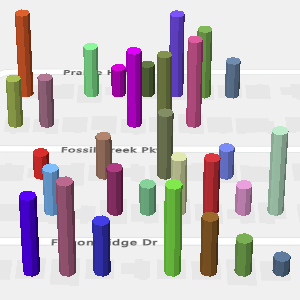
Vrstva kartogramu
Poskytuje vizuální zobrazení, které zobrazuje rozdíly v hodnotách v různých zeměpisných oblastech nebo oblastech.
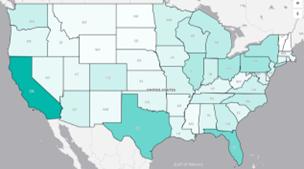
Vrstva heat mapy
Zobrazí "aktivní body" dat na mapě.
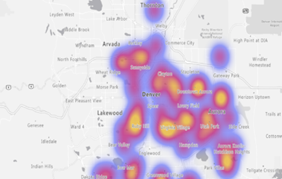
Druhý typ vrstvy spojuje přidání externích zdrojů dat k mapování, aby poskytoval více kontextu, a skládá se z následujících vrstev.
Referenční vrstva
Překryjte nahraný soubor GeoJSON v horní části mapy.
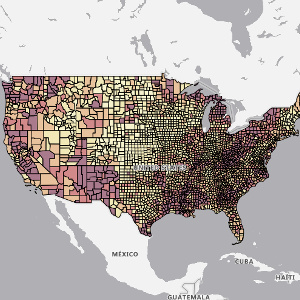
Vrstva dlaždic
Překrytí vlastní vrstvy dlaždic v horní části mapy

Vrstva provozu
Překryjte na mapě informace o provozu v reálném čase.
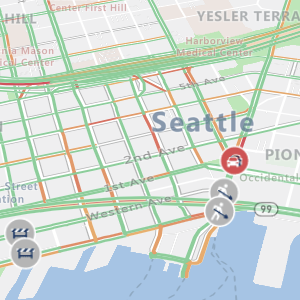
Všechny vrstvy vykreslování dat a vrstva dlaždic mají možnosti pro minimální a maximální úrovně přiblížení, které slouží k určení rozsahu úrovně přiblížení, ve kterém se mají tyto vrstvy zobrazit. Tyto možnosti umožňují použití jednoho typu vrstvy vykreslování na jedné úrovni přiblížení a přechod na jinou vykreslovací vrstvu na jiné úrovni přiblížení.
Tyto vrstvy lze také umístit vzhledem k jiným vrstvám v mapě. Pokud se používá více vrstev vykreslování dat, pořadí, ve kterém jsou přidány do mapy, určuje jejich relativní pořadí vrstvení, pokud mají stejnou hodnotu pozice vrstvy .
Obecná nastavení vrstvy
Oddíl Obecná vrstva v podokně Formát jsou běžná nastavení, která platí pro vrstvy, které jsou připojené k datové sadě Power BI v podokně Pole (Bublinová vrstva, 3D sloupcová vrstva).
| Nastavení | Popis |
|---|---|
| Nevýznamná průhlednost | Průhlednost obrazců, které nejsou vybrány, pokud je vybrán jeden nebo více obrazců. |
| Zobrazit nuly | (Zastaralé) Určuje, jestli se mají body s nulovou hodnotou velikosti zobrazit na mapě s minimálním poloměrem. |
| Zobrazit negativní hodnoty | (Zastaralé) Určuje, jestli se má vykreslit absolutní hodnota záporných hodnot velikosti. |
| Minimální datová hodnota | Minimální hodnota vstupních dat, proti které se má škálovat. Vhodné pro oříznutí odlehlých hodnot. |
| Maximální hodnota dat | Maximální hodnota vstupních dat, proti které se má škálovat. Vhodné pro oříznutí odlehlých hodnot. |
Poznámka
Vyřazení obecného nastavení vrstvy z provozu
Nastavení vrstvy Zobrazit nuly a Zobrazit negativní hodnoty v Power BI visual general se od verze Power BI ze září 2023 přestala používat. Pomocí těchto nastavení už nebudete moct vytvářet nové sestavy, ale existující sestavy budou dál fungovat. Doporučujeme upgradovat existující sestavy. Pokud chcete upgradovat na novou vlastnost škálování rozsahu , vyberte požadovanou možnost v rozevíracím seznamu Rozsah škálování :
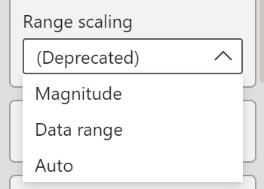
Další informace o možnosti měřítka rozsahu najdete v článku Přidání bublinové vrstvy v tabulce vlastností v části Měřítko rozsahu.
Další kroky
Změna způsobu zobrazení dat na mapě:
Přidejte do mapy další kontext: